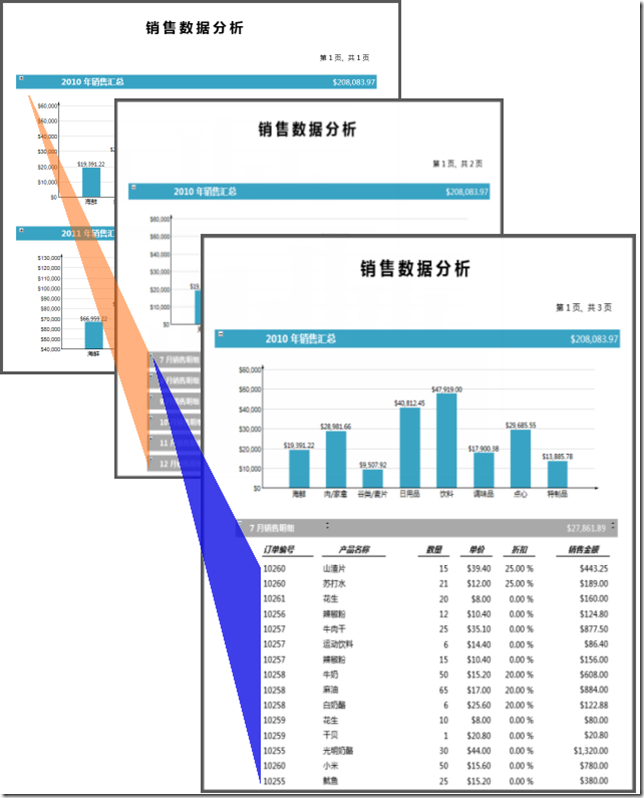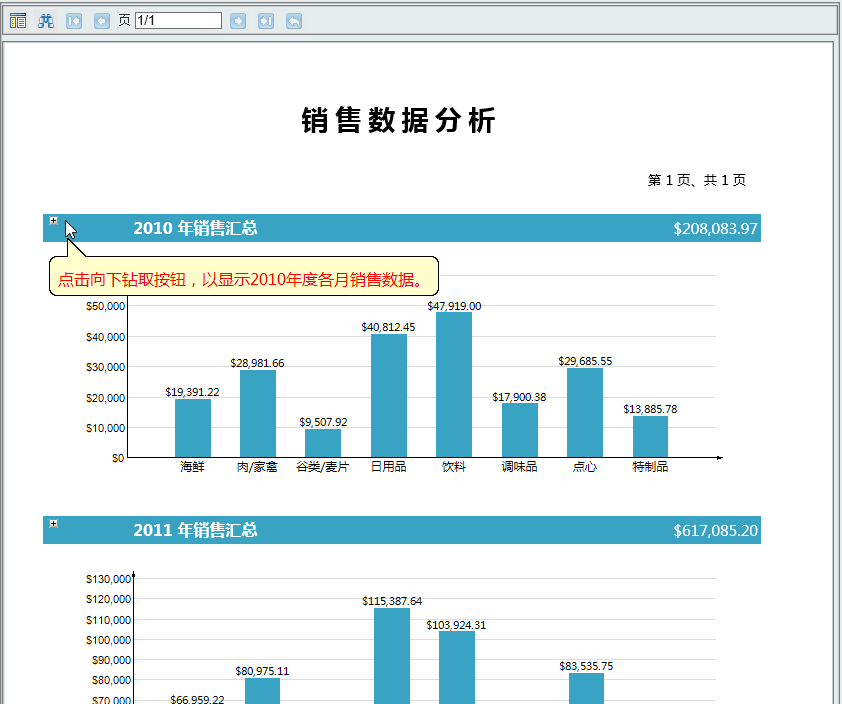在葡萄城ActiveReports報表中可以動態的顯示或者隱藏某區域的資料,通過該功能使用者可以根據需要顯示或者隱藏所關心的資料,結合資料排序、過濾等功能可以讓使用者更方便地分析報表資料。
本文中展示的是銷售資料分析表實現方法,該報表包含每年銷售資料彙總圖表,月度銷售統計,以及每月銷售明細屬性。通過年度銷售資料可以向下專區到月度銷售資料,從月度銷售資料可以向下鑽取到月度銷售明細資料,實現下圖如下圖:
1、建立報表檔案
在應用程式中建立一個名為 rptDrollDown.rdlx 的 ActiveReports 報表檔案,使用的專案模板為 ActiveReports 頁面報表,建立完成之後從 VS 的報表選單項中選擇轉換為連續頁面佈局(CPL)報表,將固定頁面報表轉換為連續頁面報表。
2、開啟報表資源管理器,並按照以下資訊建立報表資料來源
| 名稱: | NWind_CHS |
| 型別: | Micorsoft OleDb Provider |
| OLE DB 提供程式: | Microsoft.Jet.OLEDB.4.0 |
| 伺服器或檔名稱: | Data\NWind_CHS.mdb |
3、 新增資料集
在新建的 NWind_CHS 資料來源上滑鼠右鍵並選擇新增資料集選單項
常規-名稱:OrderDetails
查詢-查詢:
SELECT
DatePart("yyyy",訂單.訂購日期)
as
訂購年, DatePart("m",訂單.訂購日期)
as
訂購月, 訂單.訂單ID, 訂單.客戶ID, 訂單.訂購日期, 產品.產品名稱,訂單明細.數量, 訂單明細.單價, 訂單明細.折扣, 類別.類別名稱
from
((( 訂單
innerjoin
訂單明細
on
訂單.訂單ID = 訂單明細.訂單ID )
innerjoin
產品
on
訂單明細.產品ID = 產品.產品ID )
innerjoin
類別
on
產品.類別ID = 類別.類別ID)
ORDERBY
DatePart("yyyy",訂單.訂購日期)
DESC
;
4、設計報表介面
從 Visual Studio 工具箱中將 BandedList 控制元件新增到報表設計介面,按照以下列表設定 BandedList 控制元件的屬性:
| 常規-資料集名稱: | OrderDetails |
| 分組-分組1: | 名稱:BandedList1_Group1 表示式:=[訂購年] |
| 分組-分組2: | 名稱:BandedList1_Group2
表示式:=[訂購月] |
在 BandedList1_Header 區域中新增以下控制元件,並設定相應屬性:
| TextBox123 | 預設屬性設定 |
| TextBox14 | Value:=Fields!訂購年.Value & " 年銷售彙總" |
| TextBox8 | Value:=Sum(Fields!數量.Value * Fields!單價.Value * ( 1 - Fields!折扣.Value),"BandedList1_Group1") |
在 BandedList1_Group1_Header 區域中新增以下控制元件,並設定相應屬性:
| Chart1 | 常規-資料集名稱:OrderDetails
系列值-系列標籤:數量 系列值-值:=Sum([數量] * [單價] * (1 - [折扣])) 類別分組-名稱:Chart1_CategoryGroup1 類別分組-表示式:=[類別名稱] 類別分組-標籤:=[類別名稱] |
在 BandedList1_Group2_Header 區域中新增以下控制元件,並設定相應屬性:
| TextBox3 | 預設屬性設定 |
| TextBox15 | 常規-值:=[訂購月] & " 月銷售明細"
|
| TextBox11 | 互動式排序選項卡的以下屬性
為文字框新增互動式排序功能:True 排序表示式:=[訂購月] 選擇資料區域或者分組:BandedList1_Group1 選擇資料區域或者分組:BandedList1_Group2 |
| TextBox12 | 常規-值:=Sum([數量] * [單價] * ( 1 - [折扣]),"BandedList1_Group2")
|
| TextBox13 | 互動式排序選項卡的以下屬性
為文字框新增互動式排序功能:True 排序表示式=Sum([數量] * [單價] * ( 1 - [折扣]),"BandedList1_Group2") 選擇資料區域或者分組:BandedList1_Group1 選擇資料區域或者分組:BandedList1_Group2 |
在 BandedList1_Details 區域中新增以下控制元件,並設定相應屬性:
| TextBox10 | =Fields!訂單ID.Value |
| TextBox4 | =Fields!產品名稱.Value |
| TextBox5 | =Fields!數量.Value |
| TextBox6 | =Fields!單價.Value |
| TextBox7 | =Fields!折扣.Value |
| TextBox9 | =Fields!數量.Value * Fields!單價.Value * ( 1 - Fields!折扣.Value ) |
完成基本的報表介面設計之後,我們需要為報表新增向下鑽取功能,在 ActiveReports 中是通過指定報表元素的Visibility屬性來實現向下鑽取操作,需要設定的元素如下:
| BandedList1_Group2_Header | Visibility.Hidden = True
Visibility.ToggleItem = TextBox123 |
| BandedList1_Details | Visibility.Hidden = True
Visibility.ToggleItem = TextBox123 |
5、執行程式
點選向下鑽取圖示以顯示或者隱藏報表明細資料
原始碼下載地址:
http://www.gcpowertools.com.cn/products/activereports_demo.htm
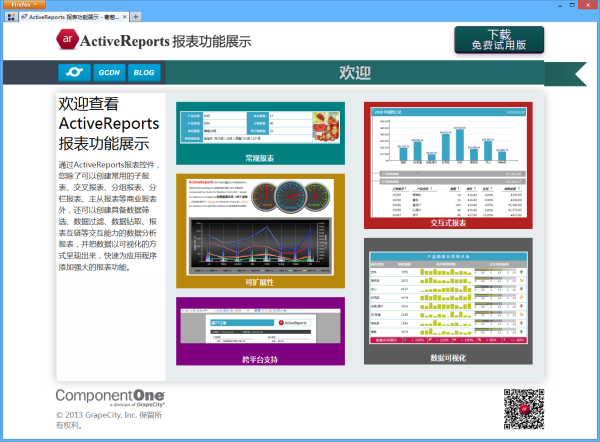
相關閱讀: